Vous avez fait l'achat d'un certificat SSL ou vous avez configuré un certificat gratuit Let's Encrypt, mais votre site charge toujours en http:// et non https://.
Pour qu'un site affiche en https://, vous devez au préalable avoir installé un certificat valide, ensuite vous devez forcer la redirection vers les liens https parce que la version http normale ne se situe pas au même endroit (pas dans le même dossier) sur le serveur.
Pour les sites réguliers, le serveur écoute sur le port 80 et redirige les utilisateurs vers le dossier public_html de votre forfait d'hébergement.
Pour les sites sécurisés, le serveur écoute sur le port 443 et redirige les utilisateurs vers le dossier private_html de votre forfait d'hébergement.
Si votre site était déjà fonctionnel sans SSL avant l'activation de votre certificat, vous avez probablement les 2 dossiers disponibles. Il est recommandé de créer un lien symbolique du private_html vers le public_html, le serveur affichera les fichiers du public_html dans le private_html, comme un mirroir, vous évitant de devoir maintenir 2 sites ou de migrer le non sécurisé vers le sécurisé.
Ensuite, comme le serveur peut afficher autant la version non sécurisée ET la sécurisée de votre site Web, il faut forcer vos visiteurs vers la version sécurisée.
Prenez note que si vous voulez une installation clé en main, un de nos technicien peut procéder à l’installation et la configuration du certificat pour vous moyennant des frais de 10$ seulement.
Pour procéder, veuillez communiquer avec nous par courriel en envoyant un message à :
support@rapidenet.ca
Mentionnez pour quel domaine vous nécessitez
Configurer son site Web en SSL :
Lorsque vous avez votre certificat installé, si les gens utilisent un lien http:// votre site continue de s’afficher sans la mention sécurisé (le cadenas vert) parce qu’en théorie, une version non sécurisée existe encore sur le serveur. Pour éviter la confusion, nous devons forcer la redirection vers des liens HTTPS://
Le plus simple est de créer (ou modifier) un fichier .htaccess à la racine de votre dossier public_html.
Dans ce fichier, vous allez inclure les lignes suivantes (j’aime bien les mettre au-dessus du reste si vous avez déjà des inscriptions)
# Passage en https toutes les urls
RewriteEngine On
RewriteCond %{SERVER_PORT} !^443$
RewriteRule .* https://%{HTTP_HOST}%{REQUEST_URI} [QSA,R=301,L]
C’est technique mais en gros on dit au serveur « Si un utilisateur visite le site par un port qui n’est pas le 443 (443 est le port des sites sécurisés, 80 est celui par défaut des sites normaux), réécris le lien en question en utilisant https au lieu de http » ce qui va forcer le serveur à recharger le site dans le dossier private_html qui contient votre site en version SSL.
Pour les utilisateurs de WordPress, vous pouvez aussi ajouter l’extension « Really Simple SSL » et l’activer, certains réglages internes se feront tout seuls vous sauvant du temps et des technicalités.
ATTENTION :
Pour que le cadenas vert s’affiche, TOUT LE CONTENU de votre site doit être chargé de façon sécurisée.
Si vous chargez votre site et avez un avertissement comme quoi ce n’est pas sécuritaire, vous avez un élément qui charge explicitement un lien en http://.
Par exemple, une image chargée avec une balise
<img src='http://www.domaine.com/images/imagecool.jpg'>
va provoquer une erreur parce que vous la chargez explicitement en http://
<img scr='images/imagecool.jpg'>
l’image va se charger correctement.
Votre meilleur outil pour corriger ces problèmes est d’utiliser l’inspecteur d’éléments de votre navigateur Web, vous avez toujours une section Erreurs, vous devrez analyser et corriger.
Voila, si vous avez porté attention à tous les détails, votre site devrait s’afficher correctement avec la mention sécurisé et le petit cadenas vert.